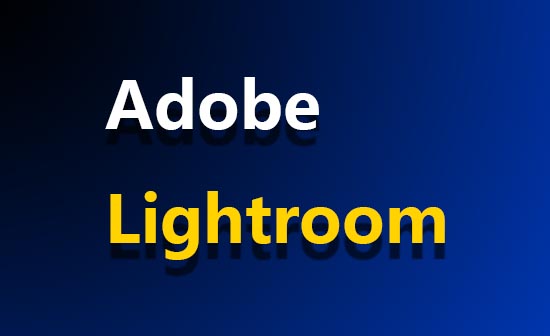
如何将LightroomDesktop预设安装到Lightroom的桌面版本中。
这很简单:
1、打开Lightroom并转到右上角的“开发”选项卡。
2、在左侧面板上的“预设”选项卡旁边,单击“+”符号和“导入预设”。
3、接下来,查找刚刚下载的预设文件夹并选择它!
完毕!现在,在“预设”选项卡下,您将找到准备使用的所有不同预设。
如何在没有桌面的情况下安装LightroomMobile预设
本教程将教您将LightroomMobile预设安装到应用程序中,而无需使用桌面版本。您还可以将它们另存为预设,并一键应用它们。
如果您已经拥有Lightroom的桌面版本,则只需在LightroomDesktop和Mobile之间同步您的预设即可。
但是,如果您想直接将Lightroom移动预设下载到您的手机上,并在免费应用程序中使用它们而不使用桌面版本,则可以直接在手机上进行操作。
步骤1:将DNG文件下载到手机
您购买的大多数移动预设(包括地雷)将以DNG文件的形式出现,您可以直接将其下载到手机中。
步骤2:将预设文件导入Lightroom应用
此时,您应该将所有DNG文件保存到手机中。这些充当“预设载体”,现在您只需要将它们添加到Lightroommobile并保存其中的预设即可。
如果您进入照片流并将其视为空白图片文件,请不要惊慌-这就是它们的外观。
1、打开Lightroom应用并创建一个新相册。
2、然后打开新相册,点击右上角的3个点,然后点击“添加照片”。
第3步:创建并保存您的预设
1、进入包含新导入的DNG文件的相册。打开第一个文件。
2、现在点击屏幕右上方的3点图标,然后点击创建预设。
接下来,您将看到“新预设”屏幕,其中包含可用于自定义预设的所有选项。您可以为您的预设命名(强烈建议)并将其添加到Lightroom中的预设组中。您可以将其保存在“用户预设”中,也可以创建一个新的预设组并按自己的喜好命名。如果您有很多预设并且想要使其井井有条,我建议您这样做。
下面的复选框确定您要使用此预设保存哪些图片设置。以后,只有您在此处选择的设置才会应用到使用该预设编辑的图像。
我个人选中了除“工具”,“光学”和“几何图形”以外的所有框。这是因为这些参数在图片之间会有所不同,例如,我可能永远不需要以与预设完全相同的方式裁剪或倾斜图片。
完成设置后,通过点击右上角的对勾图标保存您的预设。
对每个DNG文件重复此步骤,因为您将需要分别保存每个预设。不过请放心,您只需要执行一次!
步骤4:使用LightroomMobile预设
要使用新的预设,只需回到图库中,然后打开要编辑的任何照片即可。
在屏幕底部的菜单中找到“预设”图标,然后点击它。确保选择的“预设组”是保存新预设的组。如果将它们保存在“用户预设”组中,请选择该名称。
现在,您可以通过单击列表中的预设,然后单击对勾标记来编辑照片。应用预设后,您仍然可以继续编辑照片并进行调整。
就是这样!现在,您知道了如何在不使用台式机的情况下安装,保存和使用LightroomMobile预设!如果您有以下任何疑问或问题,请告诉我。
推荐学习:
影像的调整、修饰和改变
图像处理的基本格式
影像调整处理的重点